PPT中文本框的插入
- 格式:docx
- 大小:18.45 KB
- 文档页数:1
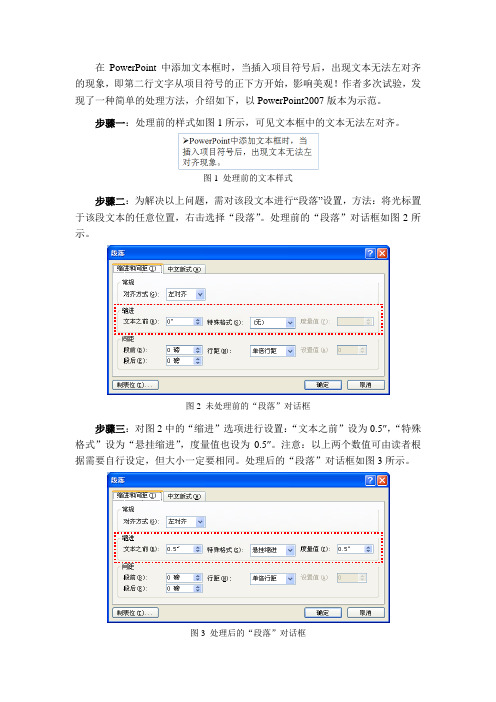
在PowerPoint中添加文本框时,当插入项目符号后,出现文本无法左对齐的现象,即第二行文字从项目符号的正下方开始,影响美观!作者多次试验,发现了一种简单的处理方法,介绍如下,以PowerPoint2007版本为示范。
步骤一:处理前的样式如图1所示,可见文本框中的文本无法左对齐。
图1 处理前的文本样式
步骤二:为解决以上问题,需对该段文本进行“段落”设置,方法:将光标置于该段文本的任意位置,右击选择“段落”。
处理前的“段落”对话框如图2所示。
图2 未处理前的“段落”对话框
步骤三:对图2中的“缩进”选项进行设置:“文本之前”设为0.5″,“特殊格式”设为“悬挂缩进”,度量值也设为0.5″。
注意:以上两个数值可由读者根据需要自行设定,但大小一定要相同。
处理后的“段落”对话框如图3所示。
图3 处理后的“段落”对话框
步骤四:处理后的样式如图4所示,可见文本框中的文本已经实现了左对齐。
图4 处理后的文本样式。

PPT如何在中插入文本框在使用PPT制作演示文稿时,我们经常需要在幻灯片中插入文本框来呈现文字内容。
文本框可以使得文字内容更加显眼、清晰,并且有助于组织布局和内容结构。
下面将介绍如何在PPT中插入文本框。
1. 打开PowerPoint软件,创建一个新的演示文稿。
选择一个适合的布局和主题,以便于后续的编辑和排版。
2. 在要插入文本框的幻灯片上,点击“插入”选项卡,然后在工具栏中选择“文本框”。
3. 可以看到光标变为一个十字形,将其移动到幻灯片上想要插入文本框的位置,按住鼠标左键不放,拖动光标以确定文本框的大小和位置。
4. 在文本框中输入文字,可以根据需要调整字体、字号、颜色等文本格式。
还可以通过工具栏上的“对齐”按钮来对齐文本框内的文字。
5. 如果需要调整文本框的大小或位置,可以将鼠标悬停在文本框的边缘或角落,光标会变为一个双向箭头,然后按住鼠标左键拖动以调整。
6. 如果需要插入多个文本框,可以重复上述操作。
7. 当文本框中的文字内容过多,无法完全展示时,可以调整文本框的大小,或者利用文本框底部的滚动条来滚动查看剩余内容。
8. 如果需要更改文本框的样式,可以通过右键点击文本框,选择“样式”或“格式化形状”来进行美化和自定义。
除了基本的插入、编辑和排版文本框的操作,我们还可以在PPT中利用文本框进行更多的功能扩展。
例如,可以在文本框中插入超链接,使得文字内容可以跳转到相关页面;还可以在文本框中插入图片、表格或图表,以增强演示效果。
另外,在使用PPT制作演示时,我们还要注意一些细节和技巧,以使得插入的文本框更加美观和易读:1. 选择适当的字体和字号,确保文字清晰可见,并与整个演示文稿的风格一致。
2. 注意文本框与幻灯片其他元素的布局和对齐,使得整个幻灯片的内容统一、协调。
3. 避免在一个幻灯片上使用过多的文本框,以免造成视觉混乱和阅读困难。
4. 文本框内的文字内容要简洁明了,避免过多的文字堆砌,可以通过分段和列表等方式来组织和呈现内容。

PPT中如何添加动态文本框PPT是一种常用的演示工具,可以用于制作有趣、生动的幻灯片展示。
一个好的PPT应该具备吸引人的视觉效果和清晰明了的内容呈现。
在PPT中添加动态文本框是一种常见的技巧,可以给观众留下深刻的印象。
本文将介绍在PPT中添加动态文本框的方法以及一些相应的注意事项。
一、打开PPT软件并选择幻灯片首先,打开Microsoft PowerPoint软件,进入编辑模式。
在左侧的“幻灯片”选项卡中,选择需要添加动态文本框的幻灯片。
二、插入文本框在选定的幻灯片上,点击“插入”选项卡,找到“文本框”按钮并点击。
光标会变成一个“+”形状的图标,此时在幻灯片上点击并拖动,形成所需大小的文本框。
三、设置文本框格式选中刚才添加的文本框,在“开始”选项卡中,可以设置文本框的格式。
例如,可以调整文字的字体、大小、颜色等。
此外,还可以设置文本框内的文字对齐方式,如左对齐、居中对齐或右对齐。
四、添加动画效果选中刚才设置好的文本框,点击“动画”选项卡。
在“动画效果”列表中,选择适合的动画效果。
可以选择文本从左到右浮现、从上到下滑入等效果,以及更多的自定义动画选项。
五、设置动画效果属性点击“动画效果”列表中文本框动画效果的下拉箭头,选择“效果选项”或“定时”选项。
在效果选项中,可以设置动画的速度,如快速、中速或慢速。
在定时选项中,可以设置动画开始的方式,如鼠标点击、鼠标移动到特定位置或自动开始。
六、预览和调整动画效果点击“幻灯片放映”选项卡中的“从当前幻灯片开始放映”按钮,可以预览动态文本框的效果。
如果需要调整动画效果的开始时间、顺序或其他属性,可以在“动画顺序”选项中进行相应的调整。
七、保存并导出PPT完成对动态文本框的设置后,点击文件菜单中的“保存”按钮,将PPT保存至本地。
如果需要将PPT分享给他人或在其他设备上播放,可以选择导出为PDF、视频或幻灯片放映等格式。
总结:通过以上步骤,您可以轻松添加动态文本框到PPT中。

PPT怎样在中添加动态文本框PPT(Microsoft PowerPoint)是一款常用的演示文稿制作工具,能够帮助用户创建具有吸引力和专业性的幻灯片展示。
在设计PPT时,动态文本框是一种非常有用的元素,可以使幻灯片更加生动和互动。
本文将介绍如何在PPT中添加动态文本框。
一、打开PPT并创建幻灯片首先,打开PPT软件并创建新的幻灯片。
选择“插入”选项卡,点击“新幻灯片”来添加需要的幻灯片布局。
二、选中文本框并建立动画1. 在幻灯片中选择需要添加动态文本框的页面。
2. 在“插入”选项卡的“文本”组中,点击“文本框”按钮,光标将变为文本框样式。
3. 在幻灯片上拖拽鼠标,以确定文本框的大小和位置。
4. 输入所需的文本内容。
5. 在“动画”选项卡中,点击“自定义动画”来打开动画面板。
6. 在动画面板中,点击“添加效果”按钮,选择所需的动画效果。
7. 选择刚添加的文本框,点击“添加效果”按钮下拉框中的“选中对象”。
8. 为文本框设置动画效果参数,如进入和退出方式、持续时间等。
三、设置动态文本框的属性在PPT中,可以通过设置动态文本框的属性来实现更多的效果和互动。
1. 设置文本框的外观:可以通过在“开始”选项卡的“字体”组中,调整字体、字号、字体颜色等属性,以及在“形状样式”中选择合适的样式来美化文本框。
2. 修改动画效果:在动画面板中,可以对已添加的动画效果进行修改。
通过点击文本框所对应的动画效果,可以修改效果参数,如速度、延迟等。
3. 添加动画序列:若希望在当前页面添加多个动态文本框,可以使用动画面板的序列功能。
在动画面板中,点击“添加动画序列”按钮,然后为每个文本框选择所需的动画效果和参数。
4. 调整动画顺序:在动画面板中,可以通过拖拽动画效果的顺序来调整动画的播放顺序。
将鼠标拖拽效果的标识符并移动到所需的位置即可调整顺序。
四、预览和演示动态文本框在PPT中,可以通过预览功能来查看动态文本框的效果。
在“动画”选项卡的“预览”区域,点击“从当前幻灯片开始放映”按钮,即可预览幻灯片动画效果。

如何在PPT中插⼊带有滚动条的⽂本框如何在PPT中插⼊带有滚动条的⽂本框步骤如下:1.打开幻灯⽚⽂件,选择所需版⾯。
2.打开“控件箱⼯具箱”点击[视图]→[⼯具栏]→[控件⼯具箱],或在任意⼯具栏或菜单栏上击⿏标右键,选择“控件⼯具箱”。
3.插⼊“⽂本框”控件选择“控件⼯具箱”中“⽂本框”选项,在编辑区按住⿏标左键拖拉出⼀个⽂本框,调整位置及⼤⼩。
4.设置“⽂本框”属性在“⽂本框”上击⿏标右键,选择“属性”,弹出“⽂本框”属性窗⼝在属性窗⼝中对⽂本框的⼀些属性进⾏设置。
其中:AutoSize 属性:规定⽂本框对象是否⾃动调整⼤⼩以显⽰其完整的内容。
AutoTab 属性设置为True时,才会⾃动按Tab键顺序接收焦点。
AutoWordSelect 属性:指定是采⽤单词还是采⽤字符,来作为扩展选定内容的基本单元。
BackColor设置窗体背景颜⾊。
单击右边向下箭头,弹出“调⾊板”与“系统”⼆个选顶卡BackStyle 属性:返回或设置对象的背景⽅式。
可取⼆个值:fmBackStyleTransparent(透明)与fmBackStyleOpaque(不透明) BorderColor 属性:设置窗体对象的边框颜⾊。
BorderStyle设置窗体的边框风格。
DragBehavior 属性:指定系统是否允许在⽂本框中执⾏拖放功能。
fmDragBehaviorEnabled(允许)fmDragBehaviordisabled(不允许) Enabled 属性:设置控件是否可⽤,即是否响应⽤户的操作。
EnterFieldBehavior 属性:指定进⼊⽂本框时的选择⾏为。
可取True 与FalseEnterKeyBehavior 属性:定义在⽂本框中按下Enter键的结果,如果为True,按Enter键将创建⼀个新⾏;如果为False,按Enter键,将焦点移到Tab键顺序的下⼀个对象(默认)。
Font 属性:⽤来设置⽂本框中⽂字的字体、字形、⼤⼩。

PPT中如何添加动态文本框和标签在PPT中,动态文本框和标签是一种常用的元素,可以为幻灯片增添更多互动性和视觉效果。
本文将介绍如何在PPT中添加动态文本框和标签。
一、添加动态文本框1. 打开PPT软件,创建一个新的幻灯片。
2. 在幻灯片上选择一个合适的位置,点击“插入”选项卡,然后点击“文本框”。
3. 在幻灯片上拖动鼠标,绘制一个文本框的大小。
4. 双击文本框,将光标置于文本框内。
5. 在菜单栏的“开始”选项卡中,可以更改文本的字体、颜色、大小等属性。
6. 输入要显示的文本内容。
7. 在“动画”选项卡中,选择合适的进入动画效果。
可以选择从左侧、右侧、上方或下方进入等多种效果。
8. 预览幻灯片,查看动态文本框的效果。
二、添加标签1. 打开PPT软件,创建一个新的幻灯片。
2. 在幻灯片上选择一个合适的位置,点击“插入”选项卡,然后点击“形状”。
3. 在弹出的形状菜单中,选择一个形状作为标签。
常见的形状有矩形、圆形、箭头等。
4. 在幻灯片上点击并拖动鼠标,绘制标签的大小。
5. 双击标签,将光标置于标签内。
6. 在菜单栏的“开始”选项卡中,可以更改标签的填充颜色、边框颜色、字体等属性。
7. 输入要显示的文本内容。
8. 在菜单栏的“开始”选项卡中,选择合适的旋转、翻转、放大或缩小标签的效果。
9. 在“动画”选项卡中,选择合适的进入动画效果。
可以选择从左侧、右侧、上方或下方进入等多种效果。
10. 预览幻灯片,查看标签的效果。
通过以上步骤,您可以在PPT中添加动态文本框和标签,为幻灯片增加更多的互动和视觉效果。
希望本文对您有所帮助!。
PPT软件中如何添加和编辑文本内容PPT软件是一种广泛应用于演示文稿制作的工具,它可以帮助我们以视觉化的方式展示信息和观点。
而文本内容则是PPT演示中不可或缺的一部分,它能够帮助我们传达信息、说明概念和引导观众的注意力。
本文将探讨如何在PPT软件中添加和编辑文本内容,以帮助读者更好地利用这一功能。
第一步:添加文本框在使用PPT软件时,我们可以通过添加文本框的方式来插入文本内容。
首先,打开PPT软件并选择要添加文本的幻灯片。
然后,在工具栏上找到“插入”选项,并点击“文本框”按钮。
此时,鼠标会变成一个十字形的图标,我们可以在幻灯片上点击并拖动鼠标来绘制文本框的大小。
一旦文本框创建完成,我们就可以开始编辑文本内容了。
第二步:编辑文本内容一旦文本框创建完成,我们可以直接在文本框内开始编辑文本内容。
在编辑文本时,我们可以使用常见的编辑功能,比如选择字体、调整字号、改变颜色等等。
此外,PPT软件还提供了一些高级的文本编辑功能,比如添加特殊效果、设置对齐方式、调整行距等等。
通过这些功能,我们可以根据需要对文本进行进一步的美化和排版。
第三步:调整文本框位置和大小在添加和编辑文本内容之后,我们可能需要调整文本框的位置和大小,以使其更好地适应幻灯片的布局。
在PPT软件中,我们可以通过拖动文本框的边缘或角落来调整其大小。
同时,我们还可以通过拖动文本框的标题栏来改变其位置。
这样,我们就可以根据需要自由地调整文本框的位置和大小,以便更好地呈现文本内容。
第四步:应用文本样式和主题PPT软件通常提供了各种各样的文本样式和主题,我们可以根据需要来选择并应用它们。
通过应用文本样式和主题,我们可以快速改变文本的外观,使其与幻灯片的整体风格保持一致。
此外,PPT软件还允许我们自定义文本样式和主题,以满足个性化的需求。
通过合理地应用文本样式和主题,我们可以让文本内容更加吸引人和易于阅读。
第五步:注意文本内容的数量和排列方式在编辑文本内容时,我们需要注意文本的数量和排列方式。
PPT中怎么让文字总是浮现在图片的上方?
ppt中想要将文字置顶,该怎么置顶文字呢?下面我们就来看看详细的教程。
一、插入文字
1、打开一个ppt,找到插入文本框的工具。
具体做法:点击上方工具栏中的插入,在下拉框里选择“文本框——水平”。
2、在ppt页面中插入文本框。
具体操作:当光标变成十字形时,把光标放到ppt的页面中,按住鼠标左键,在ppt页面中划出文本框,并在文本框中输入文字,调整文字的大小字体颜色即可。
二、插入图片
1、击插入,在下拉框里选择“图片——来自文件”。
2、在插入的选项卡中,按照图片的保存路径,找到并选中图片,后点击“插入”。
图片就会插入到ppt页面中了,而且图片插入到ppt页面中以后,将文字覆盖。
三、将文字浮在图片的上面
1、设置图片和文字的关系。
选中图片,右击鼠标,在弹出项里选择“叠放次序——置于底层”。
2、文字就会自动呈现在图片的上方了。
选中文字的文本框,调整文本框的位置,文字的颜色,直到合适为止。
以上就是ppt文字显示在图片上面的教程,希望大家喜欢。